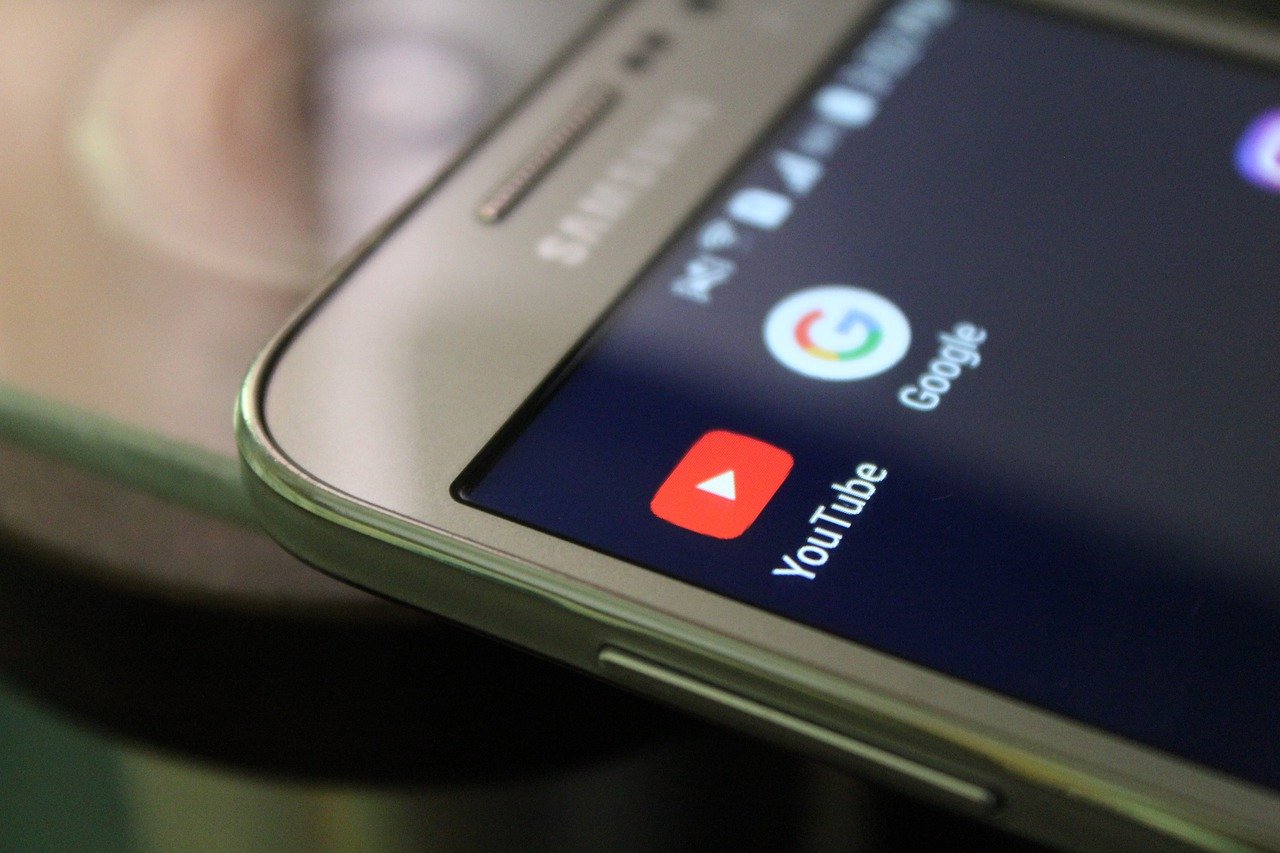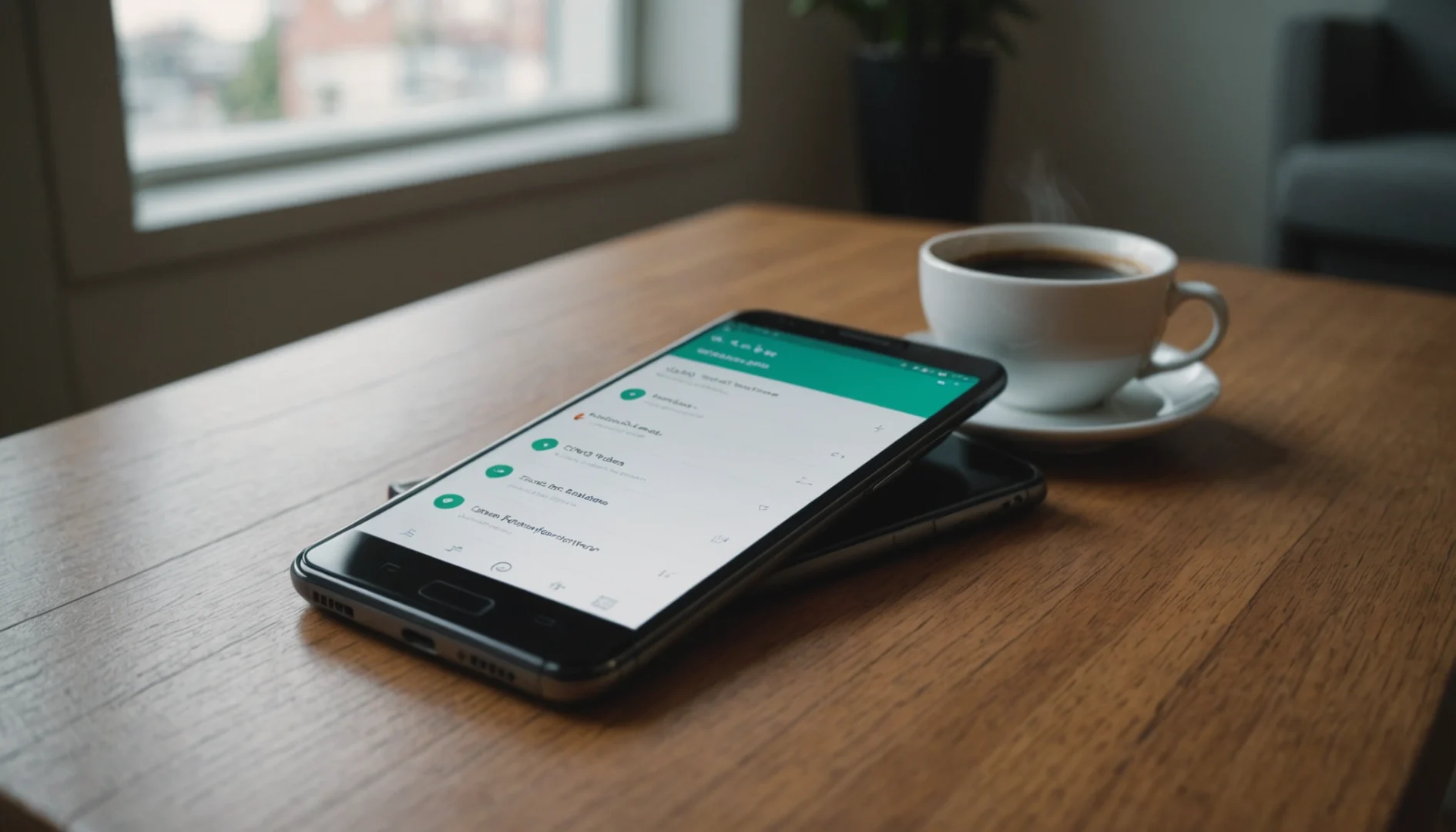Il est essentiel de garder un peu de musique hors ligne, car les réseaux tombent en panne, le Wi-Fi devient irrégulier, et nous sommes tous coincés dans une voiture pendant des heures à un moment donné, avec seulement notre musique hors ligne pour nous sauver. YouTube Music ne fait pas exception à cette règle et, bien que la plupart des paramètres de téléchargement de YouTube Music soient assez simples, il y a un diamant caché dans le brut qui peut vous permettre de rebondir sur de la nouvelle musique chaque jour, même lorsque vous êtes hors ligne.
Pour rappel, la lecture hors ligne est une fonctionnalité de YouTube Music Premium. Pour télécharger de la musique, vous devez être abonné. Si vous êtes un abonné à Google Play Music, YouTube Red ou YouTube Premium, YouTube Music Premium est inclus dans votre abonnement.
Maintenant, descendons de notre mauvais pied !
– Comment modifier la qualité de votre téléchargement
– Comment télécharger une chanson individuelle
– Comment télécharger une playlist
– Comment télécharger un album
– Comment télécharger votre mixtape Offline
– Comment désactiver le streaming sur les données mobiles
Comment modifier la qualité de votre téléchargement
Le choix de la qualité de téléchargement est plus important dans YouTube Music que dans d’autres applications musicales, car YouTube Music peut télécharger de la vidéo ou de l’audio (vous cherchez un convertisseur YouTube MP4 sur Iphone ?), et ce choix peut avoir des conséquences très différentes sur l’espace que prend votre musique. Avant d’en arriver au téléchargement, réglons-le comme nous le souhaitons.
Achetez dès maintenant les meilleures offres du Vendredi noir sur le web !
- Touchez votre avatar dans le coin supérieur droit de l’écran.
- Touchez Paramètres.
- Appuyez sur Téléchargements.
- Appuyez sur Qualité du média.
- Sélectionnez le niveau de qualité que vous souhaitez.
o La fonction Audio uniquement ne stockera que l’audio de toute vidéo ou chanson téléchargée. Cela vous permettra de télécharger des fichiers audio de meilleure qualité sans avoir à gérer l’espace de stockage supplémentaire qu’utilise la vidéo HD.
o Medium 360p permet de télécharger la vidéo et l’audio à une qualité SD inférieure.
o Le format 720p télécharge la vidéo et l’audio en qualité HD.
Vous pouvez également choisir la qualité de téléchargement lors de votre premier téléchargement de vidéo ou de playlist. L’application principale de YouTube dispose d’une option de qualité de téléchargement permettant de demander à chaque fois, ce qui serait bien pour YouTube Music où vous pourriez ne vouloir que de l’audio, à l’exception de quelques vidéos de paroles ou de vos vidéos musicales préférées. Nous ne pouvons qu’espérer que cela migrera vers YouTube Music à l’avenir.
Comment télécharger une chanson individuelle
En parcourant YouTube Music, vous tomberez sans doute sur une chanson ou une cinquantaine que vous voudrez télécharger pour pouvoir les écouter plus tard. Contrairement à Google Play Music ou Spotify, vous pouvez télécharger des chansons ou des vidéos individuelles sans avoir à télécharger tout un album ou une liste de lecture, et c’est facile à faire.
- Touchez l’icône du menu à trois points à droite du titre d’une chanson sur l’écran de lecture, la liste des albums ou les résultats de recherche.
- Appuyez sur Télécharger.
Comment télécharger une liste de lecture
Télécharger des chansons individuelles est bien, mais cela peut prendre du temps. Le téléchargement de listes de lecture est beaucoup plus efficace pour le téléchargement en masse de chansons, et l’option de téléchargement n’est plus cachée dans un menu d’options.
- Dans l’onglet Bibliothèque, appuyez sur Listes de lecture.
- Touchez la liste de lecture que vous souhaitez télécharger.
- Touchez l’icône de téléchargement, l’icône de la flèche vers le bas entre la vignette de la liste de lecture et les icônes de menu à trois points.
Comment télécharger un album
Maintenant que les albums traditionnels font partie de YouTube Music – top 10 : convertisseur YouTube gratuit – vous pouvez les télécharger tout comme les listes de lecture et les vidéos, et le bouton de téléchargement des albums ne se cache pas dans un menu comme c’est le cas pour les chansons et les listes de lecture !
- Dans l’onglet Bibliothèque, appuyez sur Albums.
- Touchez l’album que vous souhaitez télécharger.
Touchez l’icône de téléchargement, l’icône de la flèche vers le bas entre les boutons Ajouter à
- Icônes de la bibliothèque et du menu à trois points.
Comment télécharger votre mixtape Offline
La mixtape offline est une liste de lecture automatique que YouTube Music construit et télécharge en fonction de ce qu’il pense que vous aimez et du nombre de chansons que vous voulez qu’il télécharge. Cette fonction était l’option hors ligne originale de YouTube Music et, pendant une grande partie de sa vie antérieure, elle était le seul moyen de télécharger de la musique pour une lecture hors ligne (connaissez-vous Youzik ?).
Aujourd’hui, la mixtape offline n’est pas votre seule option, mais c’est une option que vous voudrez certainement utiliser. Le mixtape offline est rafraîchi toutes les 24 heures et modifié en fonction de ce que vous écoutez. C’est un peu comme un Spotify Daily Mix, sauf qu’il est disponible hors ligne et que vous pouvez contrôler la taille de la playlist.
Voici comment la mettre en place :
- 1. Dans l’onglet Bibliothèque, appuyez sur Téléchargements.
- YouTube vous proposera de télécharger la mixtape hors ligne. Appuyez sur Allumer.
- La mixtape Offline par défaut sera téléchargée la prochaine fois que vous serez en Wi-Fi. Pour régler ce paramètre, appuyez sur le bouton Paramètres.
- Faites glisser le curseur des chansons vers la gauche ou la droite jusqu’au nombre de chansons que vous souhaitez.
La mixtape offline peut contenir entre 1 et 100 chansons pour le moment. Elle se téléchargera immédiatement si vous êtes en Wi-Fi et se re-téléchargera en Wi-Fi tous les jours environ.
Comment désactiver la diffusion en continu sur les données mobiles
Les applications de musique – un article sur comment réinitialiser airpods – peuvent brûler une limite de données si vous vous mettez dans le bain et oubliez que vous avez désactivé votre Wi-Fi, mais YouTube Music, qui est basé sur la vidéo, et brûle votre limite de données aussi rapidement qu’une cuite de Netflix ou de Hulu si vous ne faites pas attention. Si vous avez des données illimitées, vous avez de la chance, mais pour le reste d’entre nous qui avons une casquette, vous devriez envisager de désactiver la diffusion en continu par Wi-Fi, surtout si vous n’utilisez pas le mode audio uniquement.
- Touchez votre avatar dans le coin supérieur droit de l’écran.
- Touchez Paramètres.
- Touchez Flux via Wi-Fi uniquement.
Note sur la lecture de contenu téléchargé
Dans la plupart des applications musicales, si vous avez une liste de lecture ou un album qui est téléchargé, l’application se basera par défaut sur la copie téléchargée au lieu de la diffuser en continu. YouTube Music ne fait pas cela. Pour lire la copie téléchargée de votre playlist ou de votre album, vous devez la lire à partir de la section Téléchargements. Il s’agit d’un bogue qui, espérons-le, sera corrigé, mais en attendant, soyez vigilant et assurez-vous d’utiliser la section Téléchargements si vous devez jouer de la musique en déplacement (connaissez-vous Clipconverter ?).
Quelle que soit la quantité de musique que vous téléchargez pour une lecture hors ligne (connaissez-vous FLVTO ?) vous devriez probablement garder quelque chose de téléchargé, juste au cas où il y aurait une panne de réseau majeure ou que vous seriez coincé dans un avion sans Wi-Fi avec des triplés pleurant à deux rangs derrière vous. La musique nous rend meilleurs, nous garde sains d’esprit, et nous devrions toujours en avoir sous la main.